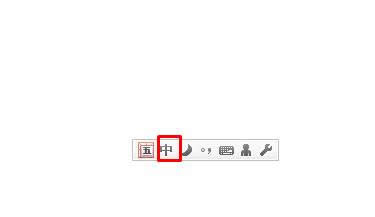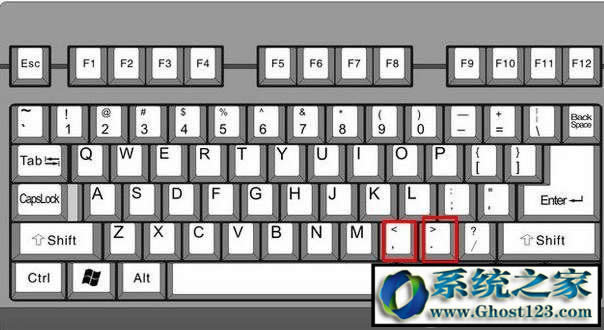Windows10下鼠标滚轮乱跳|鼠标滚轮上下乱跳容易处理方法
发布时间:2022-07-14 文章来源:xp下载站 浏览: 35
|
Windows 10是美国微软公司研发的跨平台及设备应用的操作系统。是微软发布的最后一个独立Windows版本。Windows 10共有7个发行版本,分别面向不同用户和设备。2014年10月1日,微软在旧金山召开新品发布会,对外展示了新一代Windows操作系统,将它命名为“Windows 10”,新系统的名称跳过了这个数字“9”。截止至2018年3月7日,Windows 10正式版已更新至秋季创意者10.0.16299.309版本,预览版已更新至春季创意者10.0.17120版本 Win10下鼠标滚轮乱跳|鼠标滚轮上下乱跳简单解决办法
方法一、 1、首先打开win10系统运行对话框运行regedit打开注册表; 2、然后依次展开定位到HKEY_CURRENT_USERControl PanelDesktop的WheelScrollLines; 3、然后双击WheelScrollLines将其值4改变就行了,0表示禁止滚轮,1表示打开滚轮。然后退出注册表即可。 方法二、 1、鼠标右击电脑“计算机”选择管理,然后展开设备管理器; 2、在设备管理中找到并双击“鼠标和其他指针设备”,然后双击要配置的鼠标名称; 3、接着在弹出来的窗口中点击“高级设置”下的“鼠标轮检测”中,然后单击“寻找鼠标轮”或其他选项就可以了。 解决方法二:简单修复传感器不灵敏的问题 1、打开鼠标盖,在图示“滚轮传感器”部位滴入数滴酒精,然后再用吹气球用力吹气几次。 最后重新盖上盖板,滚轮恢复正常! Windows 10系统成为了智能手机、PC、平板、Xbox One、物联网和其他各种办公设备的心脏,使设备之间提供无缝的操作体验。 |
本文章关键词: Win10下鼠标滚轮乱跳|鼠标滚轮上下乱跳容易处理办法
相关文章
本类教程排行
系统热门教程
本热门系统总排行